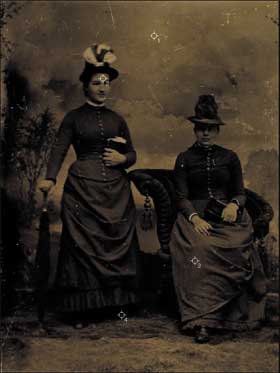
I. Korekcja naświetlenia - Korzystanie z trybu mieszania Mnożenie odwrotności
1. Otwórz plik sepia.jpeg .Jeśli przeprowadzamy duże korekty tonalne lub barwne, dobrym nawykiem jest śledzenie ważnych informacji tonalnych poprzez dodanie próbników koloru tak, jak pokazano na rysunku. W tym przykładzie dodaj cztery próbniki koloru, by śledzić światła i cienie na sukience, odcienie skóry oraz tło studia.
Próbniki koloru pozwalają na pomiar i śledzenie zmian tonalnych
2. Gdy śledzisz zmiany ekspozycji, dobrze jest ustawić odczyt w palecie Info na K (czarny), który podawany jest w skali od 1 do 100%. Jeśli chcesz zmienić odczyt palety Info, kliknij i przytrzymaj kolejne ikony próbnika, i z menu wybierz opcję Skala szarości.
3. Dodaj warstwę dopasowania Krzywe, kliknij OK bez zmian w oknie dialogowym, a następnie zmień tryb mieszania tej warstwy na Mnożenie odwrotnośc..
4. Obserwacja palety Info jest kluczowa, jeśli chcesz zrozumieć, jak tryby mieszania wpływają na dane obrazu. Aby porównać wartości próbników przed i po zmianie, kliknij dwa razy ikonę warstwy dopasowania. Pierwsza wartość (przed ukośnikiem) jest wartością oryginalną próbki, a druga (po ukośniku) przedstawia wartość po edycji.
• Próbnik 1: Wartość próbnika tła zmieniła się z 63% na 37%.
• Próbnik 2: Odcień skóry zmienił się z 65% na 38%.
• Próbnik 3: Odcień sukienki zmienił się z 84% na 68%.
• Próbnik 4: W tym przykładzie wartość cieni pozostała niezmieniona.
Zmiana trybu mieszania warstwy na Mnożenie odwrotności rozjaśni ciemne obrazy. Jeśli warstwa dopasowania jest aktywna, na palecie Info można śledzić zmiany wartości tonalnych.
5. Zwiększ efekt rozjaśnienia, kopiując warstwę dopasowania Krzywe -Ctrl+J
6. W bieżącym przykładzie 2x skopiowano wyjściową warstwę dopasowania (Krzywe), lecz dodanie trzeciej warstwy za bardzo rozjaśniło zdjęcie. Zmniejszy wartość (Krycie) ostatniej warstwy.
Powielanie warstw dopasowania zwiększa efekt zmiany ekspozycji. Efekt ten można zredukować, zmniejszając wartości krycia warstwy.
Wskazówka: Dla ciemnych, niedoświetlonych obrazów zmiana trybu mieszania na Rozjaśnianie liniowe także może zwiększyć efekt rozjaśnienia i jednocześnie zwiększyć kontrast obrazka.
Ostrzeżenie- Zbyt duży kontrast uzyskany za pomocą trybów mieszania lub zmian tonalnych może skutkować efektem posteryzacji, który podczas drukowania może powodować pasmowanie.
7. Teraz, gdy ekspozycja została poprawiona, uszkodzenia są dość widoczne. Dokonaj retuszu zdjęcia.
II. Korekty tonalne - przy użyciu Krzywych i Gradientu.
Czujniki aparatu mogą zostać oszukane podczas dobierania czasu naświetlenia, jeśli na zdjęciu próbujemy uwiecznić jakiś jasny obiekt. Gdy tylko połowa obrazu jest niedoświetlona, zastosowanie warstwy dopasowania do całego obrazu spowoduje prześwietlenie tej połowy, której ekspozycja jest poprawna. Maska warstwy pozwala kontrolować, na którą część obrazu będzie oddziaływać warstwa dopasowania. Zamalowanie na czarno fragmentów maski zabezpieczy określone obszary przed zmianą. Jeśli chcesz uzyskać równomierne, płynne przejście z miejsc dobrze naświetlonych do niedoświetlonych fragmentów zdjęcia, użyj narzędzia Gradient, które nakłada kolor na całą powierzchnię obrazu, począwszy od czerni, poprzez różne odcienie szarości, aż do bieli.
otwórz plik zachód.jpg
Dodaj warstwę dopasowania Krzywe i kliknij przycisk OK. Jeśli problematyczny obszar jest zbyt ciemny (jak w tym przypadku), zmień tryb mieszania na Mnożenie odwrotności lub Rozjaśnianie liniowe, jeśli zaś jest zbyt jasny — wybierz Mnożenie lub Ściemnianie liniowe.
Zmień tryb mieszania na Rozjaśnienie liniowe, dzięki czemu obraz uległ rozjaśnieniu, wzrósł również jego kontrast. Jednak takie działanie spowodowało, że niebo stało się zbyt jasne.
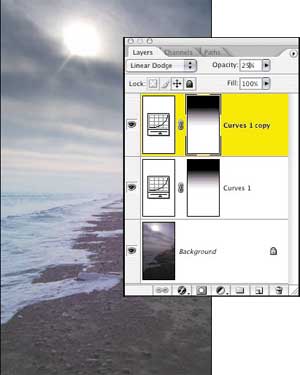
Aby określić, gdzie powinno rozpoczynać się działanie warstwy korekcyjnej, włącz narzędzie Gradient i kliknij ikonę Gradient liniowy i wybierz czarny-biały.Nanoszenie gradientu zacznij w miejscu, w którym chcesz ograniczyć efekt rozjaśnienia (w tym przykładzie będzie to tuż pod słońcem) i zakończ na obszarze, gdzie powinno zaczynać się działanie warstwy dopasowania (tutaj będzie to górna część horyzontu), Nanoszenie gradientu na masce warstwy dopasowania pozwala kontrolować, na jakich obszarach zmiany będą zastosowane. Jeśli za pierwszym razem efekty nie będą zadowalające lub na zdjęciu wyraźnie będzie rysować się granica pomiędzy oryginalnym i skorygowanym obszarem, to ponownie nanieś gradient bezpośrednio na ten sam fragment, na który nałożyłeś poprzedni gradient.
Wzmocnij efekt rozjaśnienia, kopiując warstwę dopasowania poprzez przeciągnięcie jej nad ikonę Nowa warstwa. Jeśli to konieczne, zmień wartość parametru krycia warstwy 25%
Kopiowanie warstwy dopasowania wraz z maską warstwy wzmacnia efekt i jednocześnie zachowuje maskę warstwy. Przy kopiowaniu warstwy dopasowania kopiujesz również jej maskę.
III. Korekcja ekspozycji zdjęć nierównomiernie naświetlonych.
użycie warstw dopasowania (Poziomy).
tryb mieszania warstwy (Nakładka) wypełnionej kolorem neutralnym, która posłuży do wybiórczego skorygowania ekspozycji ujęcia.
otwórz plik ursula.jpg
Aby zaciemnić prawy dolny i prawy górny narożnik obrazu, dodaj warstwę dopasowania (Poziomy) i nie zmieniaj położenia suwaków. Kliknij OK i zmień tryb mieszania na (Mnożenie), dzięki czemu przyciemnisz cały obraz. Ukryj rezultat przyciemniania — naciskając klawisze Ctrl+I, odwróć maskę warstwy.
Naciśnij klawisz D i zresetuj kolory narzędzi oraz tła. Upewnij się, że ustawiony kolor narzędzia ustawiony jest na biały. Wybierz narzędzie Gradient i wybierz Kolor narzędzia do przezroczystości- w tym przypadku będzie to płynne przejście tonalne od bieli do przezroczystości.
Pracuj w trybie pełnego ekranu — klawisz F. Nanoszenie gradientu zacznij od prawego dolnego rogu obrazu i przeciągaj kursor myszy do środka, zatrzymując się w okolicach kolana kobiety. Drugi gradient nanieś od prawego górnego narożnika i przeciągaj kursor do krawędzi głowy.
Użycie gradientów na masce warstwy dopasowania rozjaśni obraz w określonych miejscach. Jeśli klikniesz maskę warstwy przytrzymując klawisz Alt zostanie ona wyświetlona w oknie głównym.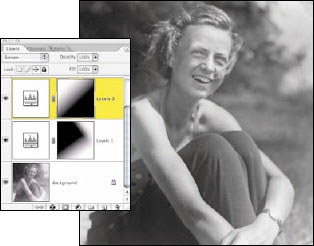
Rozjaśnij lewy górny narożnik — dodaj nową warstwę (Poziomy) i zmień jej tryb mieszania na (Mnożenie odwrotności). Kolejny raz naciskając Ctrl+I odwróć maskę warstwy, dzięki czemu zapobiegniesz zmianie wyglądu zdjęcia. Następnie ponownie nanieś gradient Kolor narzędzia do przezroczystości, począwszy od lewego górnego wierzchołka aż do środka obrazka, rozjaśniając tym samym ciemne tło.
Płynne przejścia osiągnięto malując gradientem na masce warstwy.Za pomocą polecenia (Warstwa/Nowa/Warstwa) lub naciskając kombinację klawiszy Ctrl+Shift+N dodaj nową warstwę. Z menu rozwijanego wybierz tryb (Nakładka) i zaznacz pole (Wypełnij kolorem neutralnym dla nakładki (50% szarości))..
Pusta warstwa z trybem mieszania Nakładka rozjaśnia określone fragmenty zdjęcia.Malowanie na nowej warstwie pędzlem o odcieniu powyżej 50% szarości powoduje ciemnienie obrazka, natomiast malowanie odcieniem poniżej 50% rozjaśnia go. Ustaw wartość krycia białego pędzla o miękkiej końcówce na 10% i zamaluj cienie na twarzy kobiety, aby dzięki temu zwrócić uwagę oglądającego na mimikę jej twarzy. Malując na warstwie o 50% szarości, ustawionej w trybie mieszania (Nakładka), czarnym przyciemnisz obrazek, a malując białym — rozjaśnisz.
Otwórz plik drużyna.jpg. Aby rozjaśnić dolną część obrazu oraz krawędzie zdjęcia, dodaj warstwę dopasowania (Poziomy), kliknij OK i zmień jej tryb mieszania na (Mnożenie odwrotności). Odwróć maskę warstwy za pomocą polecenia (Obrazek/Dopasuj/Odwrotność) lub naciśnij klawisze Ctrl+I -w ten sposób ukryjesz efekt rozjaśnienia. Obraz będzie wyglądał tak, jakbyś nic na nim nie zmieniał.

Włącz narzędzie Gradient i upewnij się, że kolor narzędzia jest biały. Na pasku opcji wybierz gradient (Kolor narzędzia do przezroczystości). Praca z tym typem gradientu pozwoli Ci na połączenie kilku gradientów na jednej masce warstwy, dzięki czemu rozjaśnisz więcej niż tylko jeden fragment zdjęcia.Uruchom tryb pełnego ekranu naciskając klawisz F. Narzędziem Gradient kliknij i przeciągnij kursorem od dołu obrazu aż do poziomu pasa zawodników w drugim rzędzie. Następnie nanieś jeden gradient od lewej strony obrazka aż do ramienia pierwszego stojącego zawodnika, i kolejny analogicznie — od prawej strony aż do zawodnika stojącego najbardziej na zewnątrz.
Wskazówka:
Jeśli używasz narzędzia Gradient, łatwiej jest pracować w trybie pełnego ekranu, z obrazkiem pomniejszonym na tyle, by widzieć zarówno obrazek, jak i obszar roboczy. Jeśli zachodzi taka potrzeba, zacznij rysować gradient poza obrazkiem, by w ramach zdjęcia znalazła się tylko jego część, dzięki czemu wybrany fragment ulegnie bardzo subtelnemu rozjaśnieniu lub przyciemnieniu.Skopiowanie warstwy dopasowania jeden lub więcej razy wzmocni efekt rozjaśnienia.
V. Korekcja tonalna z wykorzystaniem warstw dopasowania.Otwórz plik niebieski_krajobraz.jpg
Dodaj warstwę dopasowania (Poziomy), a następnie przesuń suwaki świateł i cieni do krawędzi histogramu. Wybierz kroplomierz (Punkt szarości) i kliknij łódź — w ten sposób zrównoważysz silnie niebieskie zabarwienie zdjęcia.
Aby rozjaśnić łódź, dodaj warstwę dopasowania (Krzywe) i zmień tryb mieszania na (Mnożenie odwrotności).- efektem ubocznym jest rozjaśnienie całego obrazu.
Ukryj efekty działania warstwy Krzywe - naciskając Ctrl+I, odwróć maskę warstwy dopasowania.
Klikając ikonę (Kolor narzędzia), otwórz próbnik kolorów i w sekcji HSB ustaw wartości 0, 0 i 50%. W ten sposób wybierzesz kolor średnio szary.
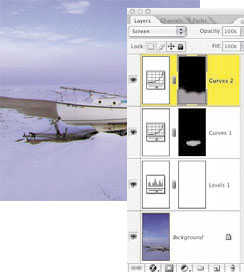
Zamiast malować jaśniejszym kolorem na masce warstwy, co mogłoby spowodować niejednolity efekt wypełnij aktywne zaznaczenia jaśniejszym odcieniem szarości tj:
- kliknij maskę warstwy, przytrzymując klawisz, aby w ten sposób wybrać maskę do edycji. Zignoruj ostrzeżenie: „Żadne piksele nie są zaznaczone bardziej niż 50%. Krawędzie zaznaczenia nie będą widoczne”). Wiadomość ta oznacza, że zaznaczenie jest aktywne, ale różnica jest niewystarczająca, by Photoshop mógł je narysować.Zmień kolor narzędzia na szary o 10 - 25% jaśniejszy (w tym przypadku 0, 0, 75%) i wypełnij aktywne zaznaczenie, wybierając (Edycja/Wypełnij). Następnie w oknie dialogowym z listy rozwijalnej wybierz (Kolor narzędzia) — w ten sposób otrzymasz zdjęcie widoczne poniżej. Powtórz czynności tyle razy ile trzeba, dobierając w razie potrzeby jaśniejsze odcienie szarości. Dzięki takiemu wypełnieniu unikniesz niejednolitego rozjaśnienia.
Śnieg powinien być jaśniejszy — dodaj nową warstwę (Krzywe) i zmień jej tryb mieszania na (Mnożenie odwrotności). Następnie odwróć maskę warstwy i miękkim pędzlem z 50% odcieniem szarości zamaluj śnieg w dolnej części obrazka. Zamalowanie śniegu miękkim pędzlem sprawi, że połączenie między jaśniejszym a ciemniejszym obszarem jest niedostrzegalne.
Dopracuj efekt rozjaśnienia, zmieniając wartość parametru krycia warstwy dopasowania.
Technika ta daje możliwość decydowania, gdzie i w jakim stopniu zastosować korekty tonalne. Jeśli dodatkowo wykorzystasz pędzle o miękkich końcówkach, zmiany tonalne będą trudne do wykrycia.Otwórz plik portret.jpg
Obejrzyj pojedynczo wszystkie trzy kanały, naciskając Ctrl+1, 2 lub 3 i sprawdź, w którym z nich występują największe problemy, a który zawiera najwięcej szczegółów obrazu. Czerwony kanał jest bardzo jasny i dostarcza niewielu użytecznych informacji na temat skóry i detali tonalnych. Szczegóły widoczne na pozostałych dwóch kanałach są bez zarzutu, jednak można zauważyć, że kanał niebieski jest bardziej kontrastowy, z tego powodu najlepszy będzie kanał zielony. Naciśnięcie klawiszy Ctrl+~ spowoduje powrót do widoku kanału kompozytowego RGB.
Wybierz polecenie (Warstwa/Nowa warstwa dopasowania/Mieszanie kanałów) i z rozwijanego menu wybierz tryb (Jasność). Upewnij się, że z listy (Kanał wyjściowy) wybrany został kanał koloru czerwonego, a następnie ustaw suwaki kanałów czerwonego i niebieskiego w pozycji 0%, a suwak kanału zielonego w pozycji 90%, po czym zatwierdź zmiany.
Dodaj informacje zawarte w kanale zielonym do słabszego kanału czerwonego.
W efekcie skóra w okolicach prawego oka modela oraz jego koszula zostały za bardzo przyciemnione. Zastosowanie zmian tylko dla obszaru twarzy zaowocowałoby dużo lepszymi rezultatami. Odwróć maskę warstwy (Mieszanie kanałów), naciskając klawisze Ctrl+I, dzięki czemu efekt przyciemnienia zostanie ukryty. Zamaluj policzek białym, miękko zakończonym pędzlem — w ten sposób odsłonisz stonowane obszary twarzy.
Maska warstwy ogranicza zmiany tylko do wrażliwego na kolory obszaru twarzy.Otwórz plik przeswietlenie.jpg
Dodaj warstwę dopasowania (Krzywe), kliknij OK i zmień tryb mieszania na (Mnożenie). Natychmiast zauważysz poprawę w wyrazistości obrazu.
Jeśli korekcja obrazu przy użyciu trybu (Mnożenie) spowoduje pojawienie się niepożądanych przekłamań kolorów, tak jak ma to miejsce w tym przykładzie, kroplomierzem (Punkt Szarości) stonuj zbyt intensywne barwy. Kliknięcie oparcia białego plecionego krzesła zneutralizuje delikatną czerwoną poświatę.
IV. Korekta zdjęć nierównomiernie naświetlonych
Użycie zewnętrznej lampy błyskowej powoduje tyle samo problemów związanych z cieniami i tłumieniem flesza, ile ich rozwiązuje.
VI. Korekta prześwietlonych zdjęć z aparatu cyfrowego. Jak za pomocą warstwy dopasowania (Mieszanie kanałów) poprawiać kanały, w których brakuje informacji tonalnych.
Aparaty cyfrowe praktycznie nie dysponują takim zakresem tolerancji na naświetlenie, jak zwykłe klisze filmowe — oznacza to, że jeśli oświetlenie jest zbyt jaskrawe i zbyt kontrastowe lub, jeśli prześwietlisz zdjęcie, plik będzie zbyt jasny i pozbawiony szczegółów. Zakres cieni i półcieni okazują się wówczas wypłowiałe i nieczytelne.
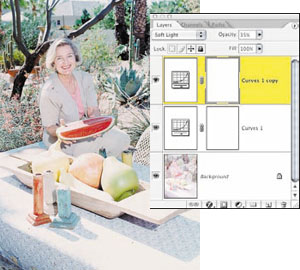
VII. Korekcja prześwietlonych zdjęć - powielanie warstw dopasowania i zastosowanie różnych kombinacji trybów mieszania.
Aby wzmocnić efekt, skopiuj warstwę dopasowania (Krzywe). Jeśli efekt jest zbyt intensywny, zmniejsz wartość parametru krycia. Dla tego zdjęcia dwie warstwy dopasowania (Krzywe) w trybie (Mnożenie) sprawiają, że obraz staje się zbyt mało zróżnicowany. Zmiana trybu mieszania najwyżej położonej warstwy na (Łagodne światło) i zmniejszenie jej krycia do 35% sprawi, że zdjęcie ponownie nabierze głębi..
Photoshop. Restauracja i retusz. Wydanie III
Wyszukiwarka
Podobne podstrony:
Korekcja naświetlenia
Korekcja naświetlenia
Korekcja naświetlenia
istota po korekcie
Teoria post korekcyjnego nr 1
Ściąga tematów GKK, wychowanie fizyczne, GIMNASTYKA korekcyjna
nazwy zawodów, dla dzieci i nauczycieli, zajęcia korekcyjno -kompensacyjne, zajęcia korekcyjno-kompe
Otocz kółkiem samogłoski, dla dzieci i nauczycieli, zajęcia korekcyjno -kompensacyjne, zajęcia korek
Doskonalenie elementów pływackich w plecach okrągło- wklęsły, Pływanie korekcyjne
Konspekt wg Herdy, Studia, Uczelnia, Metodyka pracy korekcyjno kompensacyjnej
KONSPEKT GIMNASTYKI KOREKCYJNEJ plecy wklęsłe 2
M. Bogdanowicz, metodyka zajęć korekcyjno-kompensacyjnych
GIMNASTYKA KOREKCYJNA, FIZJOTERAPIA, kinezyterapia
Metoda SI - notatka, metodyka pracy korekcyjno kompensacyjnej
Scenariusz zajęć korekcyjno
więcej podobnych podstron